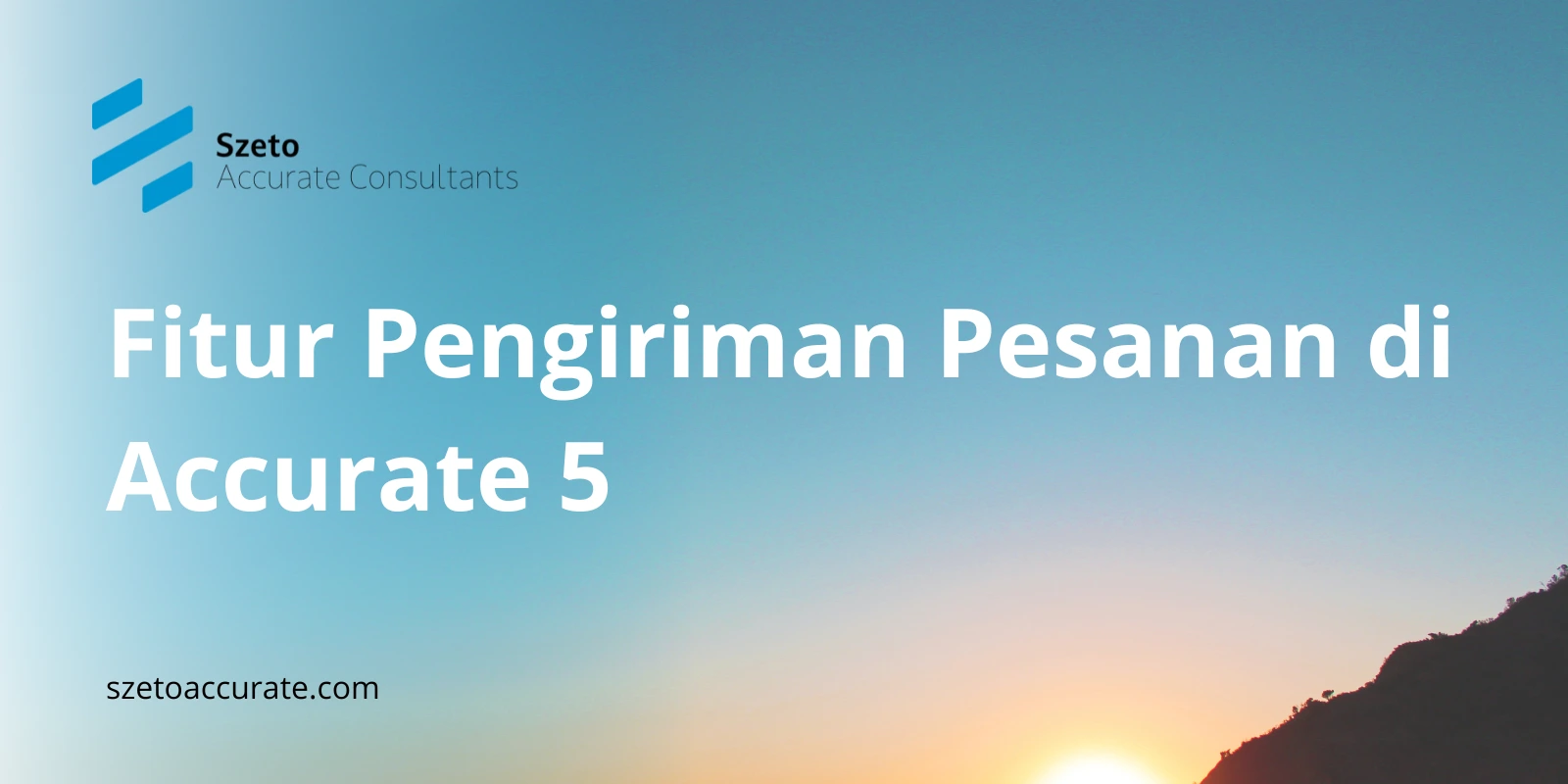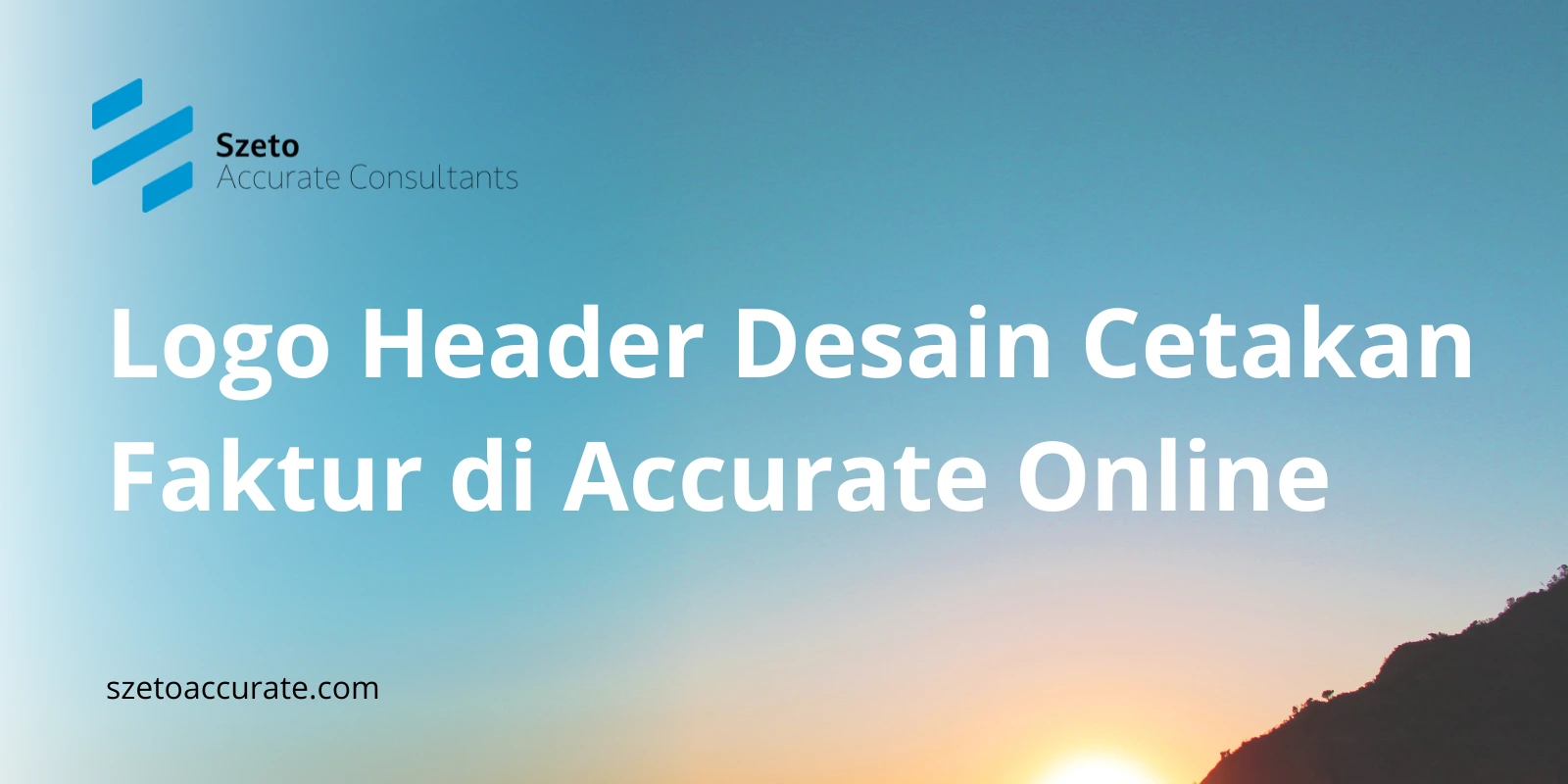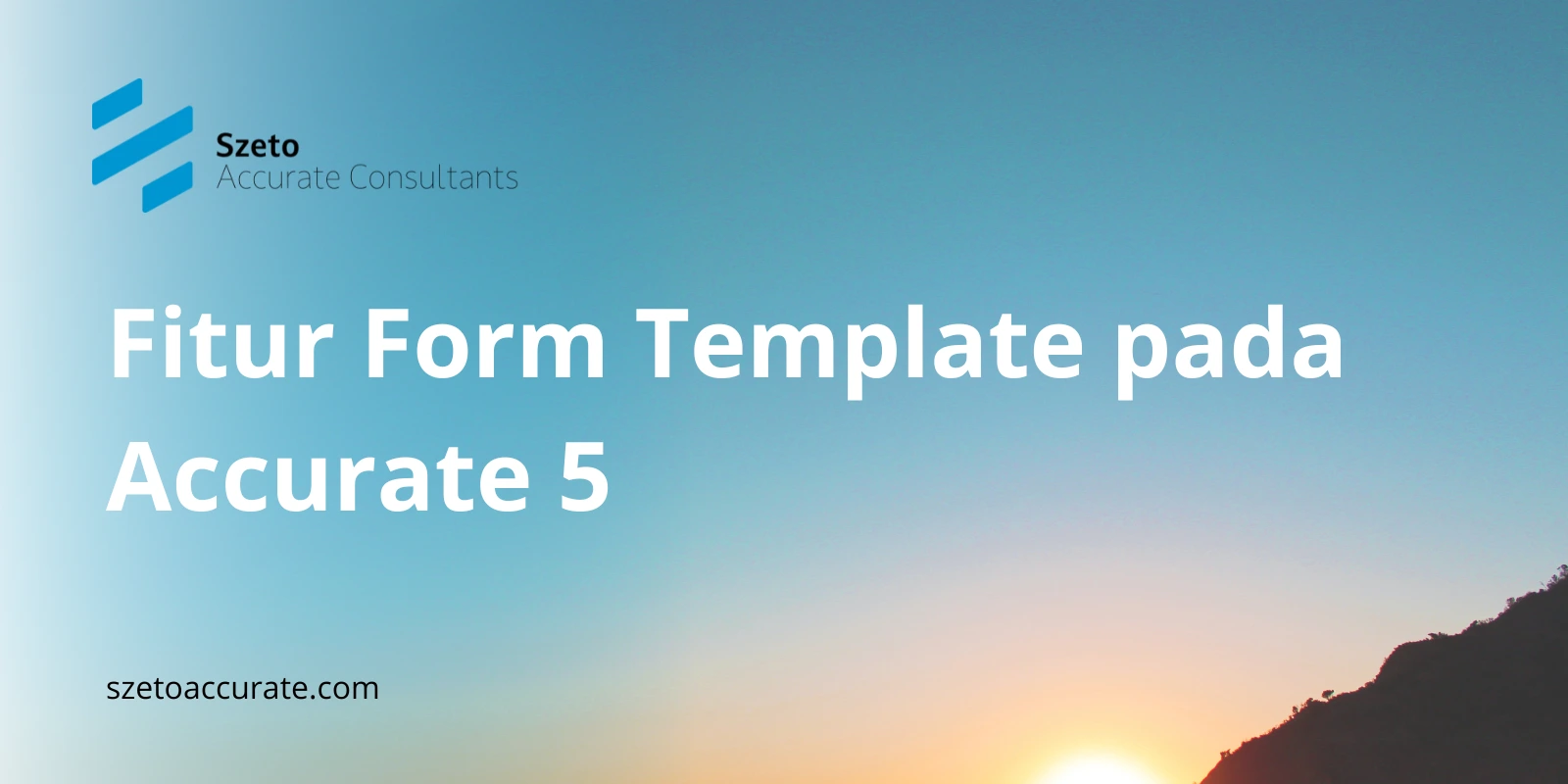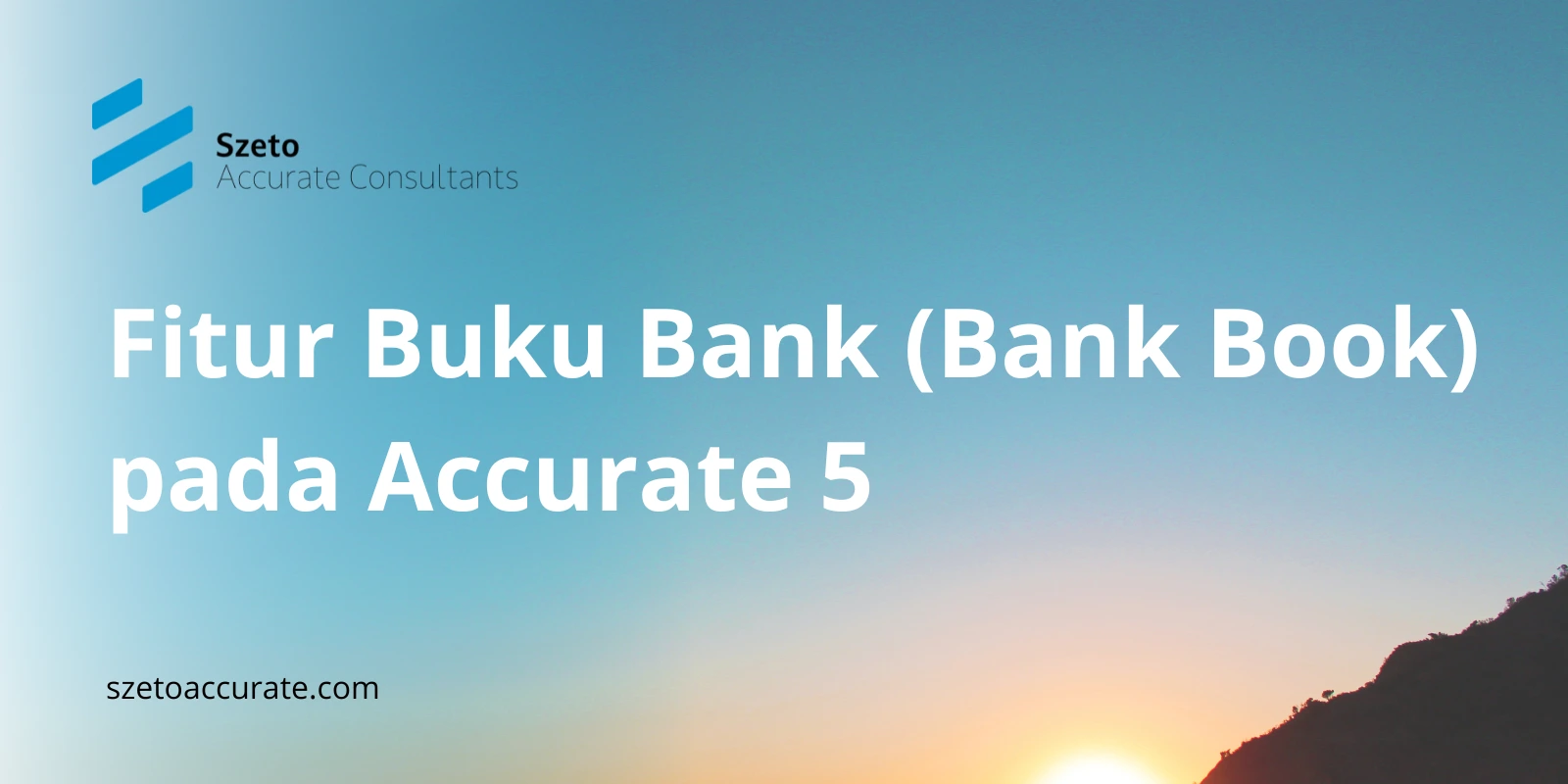Formulir Pengiriman Pesanan atau biasa dikenal dengan Surat Jalan adalah formulir yang untuk mencatat aktivitas pengiriman barang yang dipesan pelanggan, dimana aktivitas pengiriman barang tersebut tidak disertai dengan tagihan yang harus dibayar Customer.
Saat mencatat aktivitas pengiriman barang yang dipesan customer pada Formulir Delivery Order (DO), secara otomatis Accurate akan mencatat Akun Goods in Transit (Debit) dan mencatat pengeluaran barang dari gudang – Akun Inventory (Credit) dimana pengakuan revenue dan cost of good sold dari barang yang dikirim baru akan dilakukan setelah Anda mencatat Tagihan atas pengiriman barang tersebut pada Formulir Sales Invoice.
Catatan: Akun Goods in Transit adalah akun silang dengan tipe Inventory Part, yang berfungsi sebagai akun penampung sementara value dari item yang dijual, sampai terbitnya Sales Invoice.
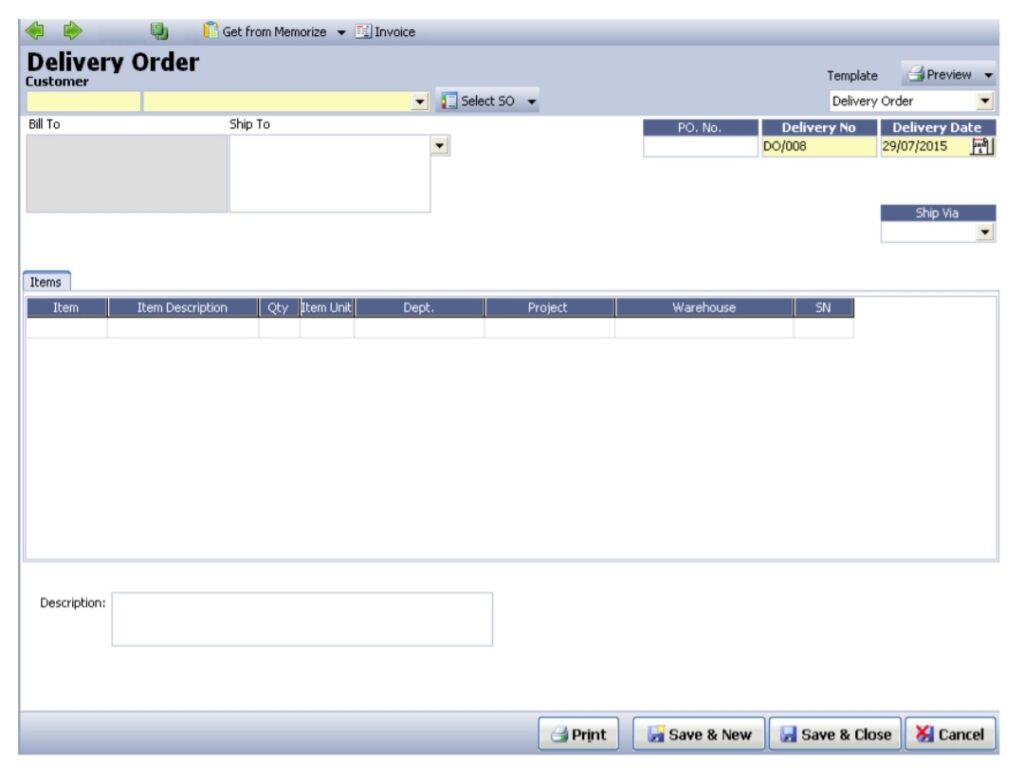
Daftar Isi Konten
ToggleTombol-Tombol pada Formulir Delivery Order
Berikut ini penjelasan mengenai fungsi dari tombol-tombol yang terdapat di Formulir Pengiriman Pesanan pada Accurate 5:
- Previous: Membuka form DO sebelumnya
- Next: Membuka form DO selanjutnya
- Preview: Membuka tampilan DO sebelum print
- Select SO: Menarik SO yang sudah dibuat sebelumnya. Pada tombol ini, selain SO juga ada pilihan untuk memilih Sales Quotation dan RMA.
- Copy Transaction: MengCopy Transaction dari item yang sudah diinput pada SO. Untuk mengCopy Transaction ini, anda harus melakukan Memorize Transaction terlebih dahulu.
- Memorize Transaction : Menyimpan detail item yang sudah di input pada SO untuk memudahkan penginputan apabila ada item berulang.
- Invoice: Membuat Sales Invoice.
- Tombol: Melihat jurnal dari transaksi DO yang dibuat.
- Save & New: Menyimpan SO sekaligus membuka tampilan baru dari SO.
- Save & Close: Menyimpan SO sekaligus menutup tampilan.
Kolom-Kolom pada Formulir Delivery Order
Berikut ini penjelasan mengenai fungsi dari kolom-kolom yang terdapat di Formulir Pengiriman Pesanan pada Accurate 5:
- Customer: Menentukan Customer.
- PO No: Diisi dengan no PO dari Customer.
- Delivery No: No DO / Surat Jalan yang dibuat.
- Delivery Date: Tanggal dibuatnya DO.
- Ship to: Secara otomatis terisi dengan Nama & Alamat Customer sesuai dengan data Customer, tetapi field ini dapat diubah apabila alamat pengiriman ada perubahan.
- Ship Via: Pilihan jenis pengiriman barang.
Detail Tabel pada Formulir Delivery Order
Berikut ini penjelasan mengenai detail tabel yang terdapat di Formulir Pengiriman Pesanan pada Accurate 5:
- Item: Kode barang yang akan dikirim.
- Item Description: Keterangan nama barang yang dikirim.
- Qty: Jumlah barang yang dikirim.
- Item Unit: Satuan barang yang dikirim.
- Qty Control: Kuantitas berdasarkan satuan gudang.
- Dept: Pilihan department barang yang dikirim.
- SN: Serial Number barang yang dikirim.
- Qty used: Hanya muncul pada DO yang sudah pernah disimpan, angka yang muncul menunjukan jumlah barang yang sudah dibuatkan invoicenya.
- SO No: Memuat No SO. Kolom ini hanya muncul apabila DO ini berasal dari SO.
- Quote No: Memuat No. Penawaran, apabila DO diambil dari Sales Quotation.
- Description: Keterangan atas pengiriman Barang.
Cara Membuat Formulir Delivery Order
Anda dapat mencatat aktifitas pengiriman barang pesanan pelanggan pada Formulir Pengiriman Pesanan dengan mengikuti petunjuk di bawah ini:
1. Buka formulir Pengiriman Pesanan yang baru dengan cara klik menu utama Activities – Sales – Delivery Order.
2. Isi formulir Pengiriman Pesanan berdasarkan gambar berikut ini:
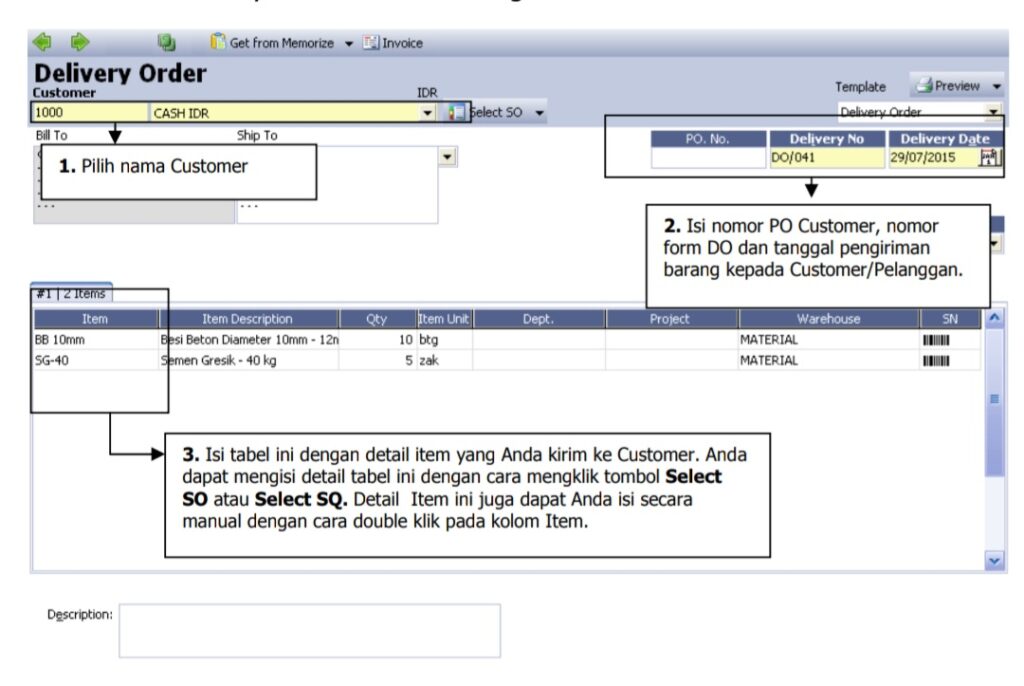
Pencatatan Delivery Order
Beberapa kemungkinan pencatatan Formulir Pengiriman Pesanan diantaranya yaitu:
1. Delivery Order from Sales Quotation (Surat Jalan dari Penawaran Penjualan)
Pembuatan DO yang berasal dari SQ dapat langsung menggunakan tombol shortcut dengan menarik detail item yang ingin dikirim yang berasal dari SQ yang sudah dibuat sebelumnya. Dengan mengklik tombol Select Quote, maka detail item akan otomatis terisi dan apabila ada penyesuaian Qty barang tinggal langsung di edit pada item yang bersangkutan.
2. Delivery order from Sales Order (Surat jalan dari Pesanan Penjualan)
Pembuatan DO yang berasal dari SO dapat langsung menggunakan tombol shortcut dengan menarik detail item yang ingin dikirim yang berasal dari SO yang sudah dibuat sebelumnya. Dengan mengklik tombol Select SO, maka detail item akan otomatis terisi dan apabila ada penyesuaian Qty barang tinggal langsung di edit pada item yang bersangkutan.
3. Delivery order from RMA (Return Merchandise Authorization)
Pembuatan DO yang berasal dari RMA dapat langsung menggunakan tombol shortcut dengan menarik detail item yang ingin dikirim yang berasal dari SO yang sudah dibuat sebelumnya. Dengan mengklik tombol Select SO, maka detail item akan otomatis terisi dan apabila ada penyesuaian Qty barang tinggal langsung di edit pada item yang bersangkutan.
4. Delivery Order not from SO / SQ / RMA
Pembuatan DO tidak selalu harus didahului dengan SO, DO dapat dibuat langsung dengan mengisikan detail item pada kolom yang tersedia. Item yang ingin di kirim dapat di pilih langsung dari kolom Item No.
Ikuti Training Accurate dari Szeto Accurate Consultant
Apakah Anda ingin memahami lebih dalam tentang Formulir Pengiriman Pesanan di Accurate 5? Atau mungkin Anda memiliki kendala dalam pengelolaan keuangan? Jangan khawatir! Szeto Accurate Consultant siap membantu Anda. Ikuti training Accurate sekarang juga untuk memaksimalkan penggunaan software ini dalam bisnis Anda.
Hubungi customer service kami sekarang juga untuk mendapatkan informasi lebih lanjut dan jadwal pelatihan. Jangan lewatkan kesempatan untuk meningkatkan efisiensi bisnis Anda bersama Accurate!